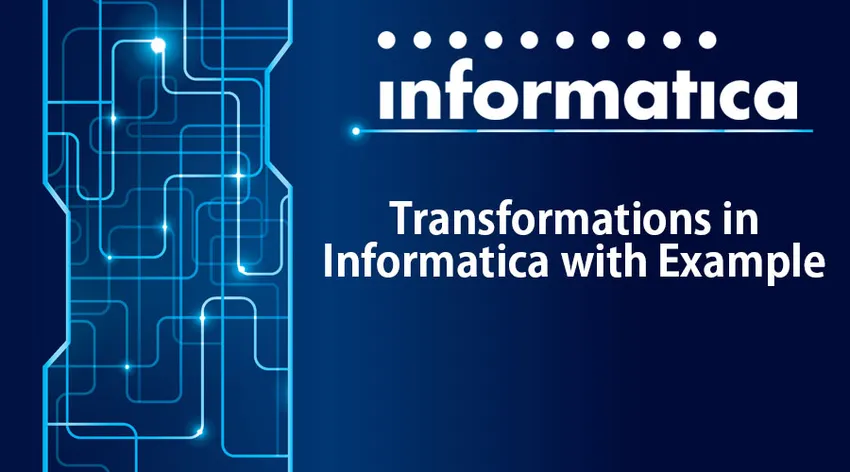
Prehľad transformácií v informatike s príkladom
V súčasnosti sú údaje najdôležitejšou súčasťou každého odvetvia. Tieto údaje môžu byť neštruktúrované a nespracované. Okrem toho musíte údaje vyčistiť a transformovať podľa požiadaviek používateľa. Transformácie v Informatice sú objekty, ktoré sa vytvárajú. Upravte alebo odovzdajte údaje do definovaného cieľa. Zdrojové dáta môžu byť upravené podľa požiadaviek cieľového systému. Tieto transformácie v Informatice sú rozdelené na spojené a nespojené transformácie. Ak je transformácia spojená s nejakou inou transformáciou, potom je spojená a keď je samostatnou transformáciou, potom nie je spojená. V Informatike sú dva typy transformácií, ktoré sú aktívne a pasívne. Pozrime sa na ne s príkladmi.
Transformácie v Informatike s príkladmi
Aktívne transformácie v Informatike sú tie, ktoré modifikujú riadky a počet vstupných riadkov, zatiaľ čo pasívne nezmenia počet vstupných riadkov a nevytvárajú sa žiadne nové riadky ani sa nevracajú existujúce riadky.
Nasledujú typy aktívnych transformácií v Informatice:
- Transformácia zdroja kvalifikácie
- Agregátorová transformácia
- Transformácia smerovača
- Stolárska transformácia
- Poradie transformácie
- Transformácia sekvenčného generátora
- Transformácia riadenia transakcií
- Vyhľadávanie a opätovné použitie transformácie
- Transformácia normalizátora
- Ladenie výkonu pre transformáciu
- Externá transformácia
- Transformácia výrazu
1. Transformácia zdroja kvalifikácie
Táto transformácia je aktívna a spojená. Používa sa na znázornenie riadkov integračnej služby na čítanie. Ak je v tom čase zapojený plochý súbor alebo zdroj relačných údajov, do obrazu sa dostane transformácia zdroja kvalifikácie. Touto transformáciou je možné definovať spôsob získavania a prepísania údajov.
Príklad : Upravte mapovanie zdroja kvalifikácie 'm_student_target', aby ste vrátili iba vybrané stĺpce.
Krok 1 : Otvorte mapovanie 'm_student_target' v návrhári máp.
Krok 2 : Dvakrát kliknite na transformáciu kvalifikačného zdroja „SQ_STUD“. Otvorí sa okno vlastností úprav transformácie. potom
- Kliknite na kartu Vlastnosti
- Kliknutím na možnosť Upraviť dotaz SQL sa otvorí okno editora SQL
Krok 3 : V okne editora SQL zadajte nasledujúci dotaz-
ZVOLTE ROLLNO, ŠTÚDIE, DEPT, HOD OD ŠTÚDIA a kliknite na OK.
Krok 4 : Prejdite do okna „Upraviť transformácie“,
Z ponuky vyberte kartu Porty
Na karte porty sa zobrazia všetky porty. Zachovajte iba porty ROLLNO, STUDNAME, DEPT, HOD a vymažte ďalšie porty. Po odstránení týchto portov kliknite na OK.
Krok 5 : Znovu prejdite na úpravu transformácie a budete môcť potvrdiť, že vybrané údaje sú správne a pripravené na načítanie.
2. Transformácia agregátora
Táto transformácia sa používa, keď používateľ chce vykonávať agregované funkcie, ako súčet, priemer atď.
Príklad : Ak chcete vypočítať priemerné známky študentov oddelenia rozumne.
Krok 1: Vytvorte novú cieľovú tabuľku databázy, napríklad povedzte „avg_mks_deptwise“
Krok 2 : Vytvorte nové mapovanie „m_ avg_mks_deptwise“.
Aby sme mohli vytvoriť nové mapovanie, potrebujeme zdrojovú tabuľku (STUD) a cieľovú tabuľku (avg_mks_deptwise), a to v návrhári máp, preto musíme
- Importujte cieľovú tabuľku „avg_mks_deptwise“ do mapovania.
- Importujte zdrojovú tabuľku „STUD“
Krok 3: Pri mapovaní vymažte všetky stĺpce iné ako značky a oddelenie. Teraz vytvorte novú transformáciu agregátora pomocou ponuky nástrojov. Kliknutím na ikonu Agregátor sa vytvorí nová transformácia.
Krok 4 : Presuňte značky a odsuňte stĺpce z kvalifikátora zdroja (SQ_STUD) do transformácie agregátora
Krok 5 : Dvakrát kliknite na transformáciu agregátora, aby ste otvorili jeho vlastnosti, a potom
- Pri transformácii pridajte nový port
- Premenujte názov portu na AVG_MKS
- Zmeňte typ údajov tohto nového portu na dvojnásobok
- Tento port urobte ako výstupný port začiarknutím políčka výstupného portu.
- Kliknite na možnosť výrazu
Krok 6 : V okne výrazu
- Pridať priemernú hodnotu výrazu (MKS)
- Stlačením tlačidla Ok sa vrátite späť okno transformácie úprav.
Krok 7 : V okne úpravy transformácie vyberte možnosť „GroupBy“ označením začiarkavacieho políčka oproti stĺpci deptno a kliknite na tlačidlo OK. Prepojte deptno a avg_mks pomocou transformácie agregátora.
3. Transformácia smerovača
Transformácia smerovača sa používa na filtrovanie zdrojových údajov. Umožňuje tiež zahrnúť vyradené údaje do mapovania. Okrem týchto viacnásobných filtrov možno podmienky aplikovať aj na viac súborov údajov.
Príklad :
Krok 1 : Vytvorte mapovanie so zdrojom „STUD“ a zacielením na „STUD_TARGET“.
Krok 2 : Vytvorte novú transformáciu a v okne vytvorenia vykonajte nižšie:
- Vyberte transformáciu smerovača
- Zadajte názov pre transformáciu „rtr_deptno_10“
- Vyberte možnosť Vytvoriť
Transformácia smerovača sa vytvorí v mapovaní.
Krok 3: Presuňte všetky stĺpce z kvalifikátora zdroja do transformácie smerovača.
Krok 4: Dvakrát kliknite na transformáciu smerovača a potom na vlastnosť transformácie.
- Vyberte kartu skupiny a zadajte názov skupiny ako „deptno_20“ a kliknite na filter.
- Prejdite do editora výrazov a filtrujte deptno_20 a vyberte OK.
Krok 5: Pripojte porty zo skupiny deptno_20 transformácie smerovača k portom cieľovej tabuľky
4. Stolárska transformácia
Táto transformácia sa používa, keď chcete vytvoriť spojenia. Hlavnou výhodou týchto spojení je, že na vytvorenie týchto spojení sa môžu použiť heterogénne databázy. Môžu sa vytvoriť spojenia ako hlavný vonkajší spoj, detailný vonkajší spoj, plnší vonkajší spoj a normálny spoj.
Príklad : Pripojte sa k Studovníku a Dept tabuľke.
Krok 1: Vytvorte nové mapovanie a importujte zdrojové tabuľky Stud a Dept a cieľové tabuľky.
Krok 2: Prejdite do ponuky transformácie a vyberte možnosť vytvorenia. Zadajte názov transformácie 'stud_jn_dept' a vyberte vytvorenie možnosti.
Krok 3: Presuňte všetky stĺpce z oboch zdrojových kvalifikácií do transformácie stolárov
Krok 4: Dvakrát kliknite na stolársku transformáciu a vyberte záložku podmienok. Kliknite na ikonu Pridať novú podmienku a potom vyberte deptno v zozname stĺpcov s hlavnými údajmi a podrobnosťami.
Krok 5 : Teraz prejdite na kartu Vlastnosti a vyberte normálne pripojenie a kliknite na tlačidlo OK.
Krok 6 : Po dokončení prejdite na kartu Porty a vyberte ľubovoľný stĺpec ako konkrétny zdroj a potom vyberte položku OK. Prepojte všetky stĺpce z truhlárskej transformácie.
5. Transformácia riadenia transakcií
Táto transformácia umožňuje uskutočňovať transakcie a vrátiť transakcie počas vykonávania akéhokoľvek mapovania. Na zvládnutie týchto operácií existuje päť premenných. Sú to TC_CONTINUE_TRANSACTION, TC_COMMIT_BEFORE, TC_COMMIT_AFTER, TC_ROLLBACK_BEFORE a TC_ROLLBACK_AFTER.
Príklad : Záväzkové údaje pre oddelenie č. 20
Krok 1 : Vytvorte novú transformáciu a potom vyberte kontrolu transakcií. Zadajte platný názov, napríklad „tc_commit_dept20“, a vytvorte ho.
Krok 2 : Presuňte všetky stĺpce z kvalifikátora zdroja do transformácie riadenia transakcií a prepojte všetky stĺpce z transformácie riadenia transakcií s cieľovou tabuľkou.
Krok 3 : Vyberte kartu vlastností a kliknite na kontrolu transakcií. Zadajte výraz ako:
“ Iif (deptno = 20, tc_commit_before, tc_continue_transaction)” a vyberte OK.
Po dokončení uložte mapovanie.
Záver - Transformácie v informatike s príkladom
Transformácie v Informatice teda uľahčujú transformáciu a spracovanie údajov. S toľkými možnosťami transformácie, ktoré vám spoločnosť Informatica poskytne, vám pomôže vaše údaje čo najlepším spôsobom.
Odporúčané články
Príkladom je Sprievodca transformáciami v Informatike. Tu sme diskutovali o konceptoch a rôznych transformáciách v Informatike, ako sú agregát, stolár, smerovač, zdrojový kvalifikátor atď. Ďalšie informácie nájdete v nasledujúcom článku -
- Rozhovorové otázky založené na informačnom scenári
- Talend Vs Informatica PowerCenter
- Všetky dôležité veci týkajúce sa vývojového nástroja Informatica
- Čo je Informatica Architecture?
- Úvod do transformácie v informatike
- Informatica ETL Tools
- Talend Tools